FreeBSD11系列3:FreeBSD11下安装PHP
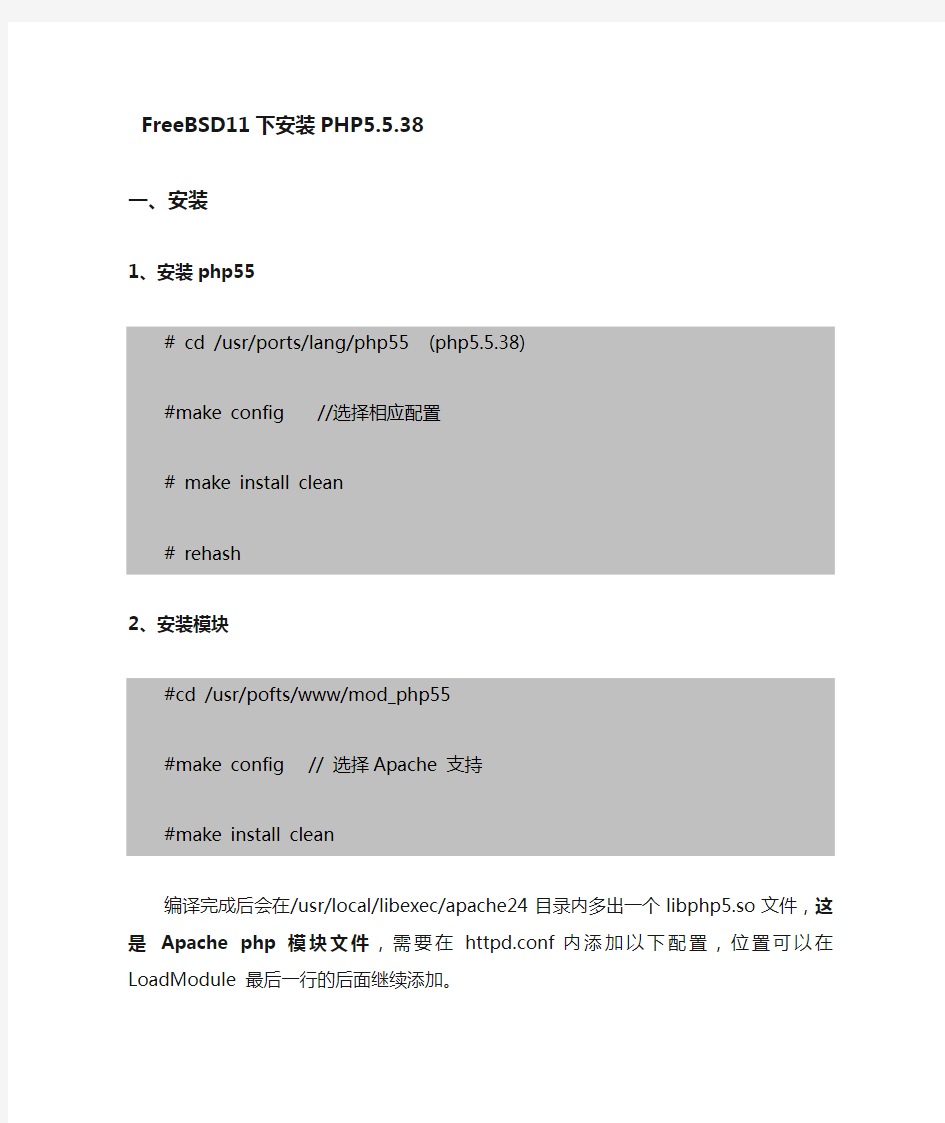
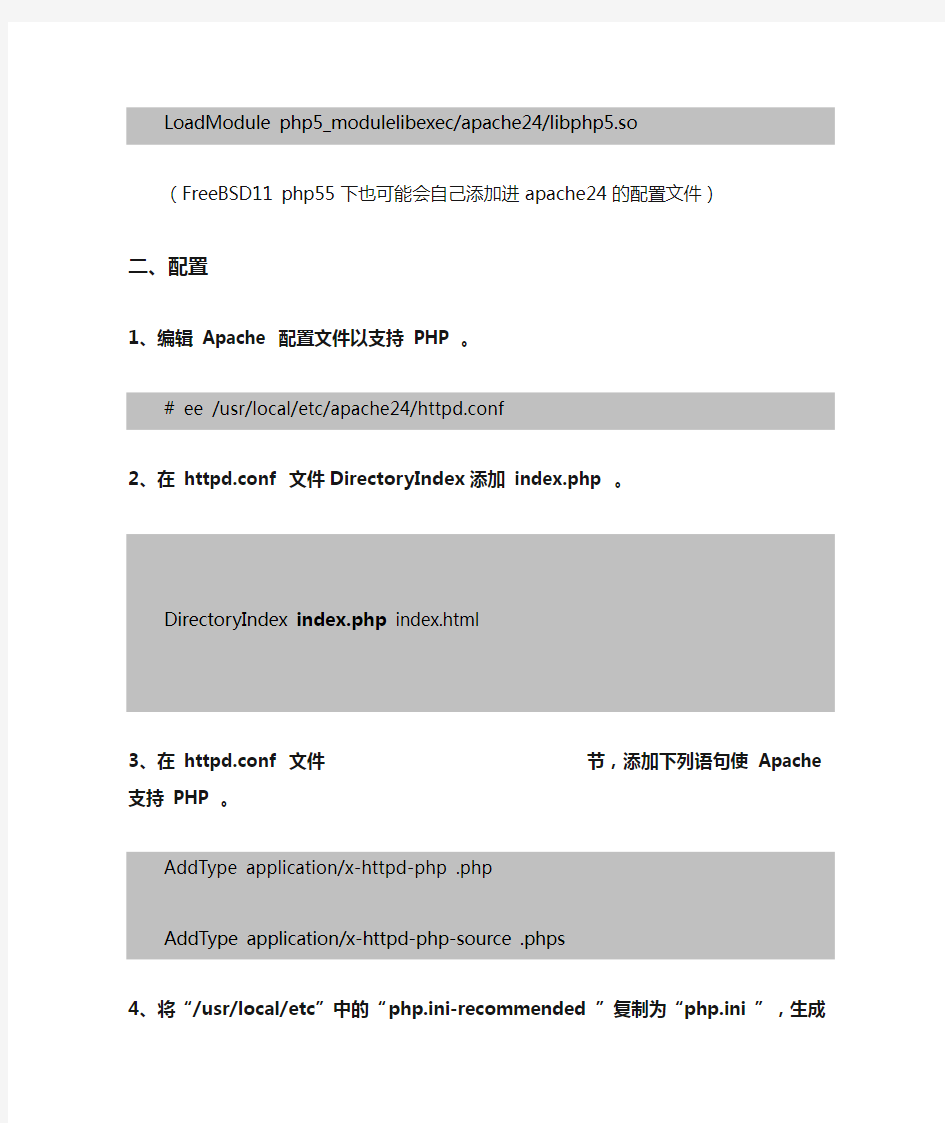
FreeBSD11下安装PHP5.5.38
一、安装
1、安装php55
# cd /usr/ports/lang/php55 (php5.5.38)
#make config //选择相应配置
# make install clean
# rehash
2、安装模块
#cd /usr/pofts/www/mod_php55
#make config // 选择Apache 支持
#make install clean
编译完成后会在/usr/local/libexec/apache24 目录内多出一个libphp5.so 文件,这是Apache php模块文件,需要在httpd.conf 内添加以下配置,位置可以在LoadModule最后一行的后面继续添加。
LoadModule php5_modulelibexec/apache24/libphp5.so
(FreeBSD11 php55下也可能会自己添加进apache24的配置文件)
二、配置
1、编辑Apache 配置文件以支持PHP 。
# ee /usr/local/etc/apache24/httpd.conf
2、在httpd.conf文件DirectoryIndex添加index.php。
DirectoryIndex index.php index.html
3、在httpd.conf文件
AddType application/x-httpd-php .php
AddType application/x-httpd-php-source .phps
4、将“/usr/local/etc”中的“php.ini-recommended ”复制为“php.ini ”,生成PHP 的配置文件。注意: freebsd9.2及以后改成了:“ php.ini-production”
# cd /usr/local/etc
# cpphp.ini-production php.ini
5、编辑“php.ini”配置文件
# ee /usr/local/etc/php.ini
session.save_path = "/tmp" #会话路径
date.timezone = Asia/Shanghai #时区
6、编辑“extensions.ini”配置文件
# ee/usr/local/etc/php/extensions.ini
保存空文件,退出。为安装PHP扩展作准备。
7、重启Apache 。
# /usr/local/etc/rc.d/apache24 restart
三、测试
1、在Web根目录下(如/usr/local/apache22/data)建立index.php文件,内容如下:
# ee /usr/local/www/apache24/data/index.php
2、保存退出。用浏览器打开http://服务器主机名或IP地址,如果能正常浏览就表明PHP 安装成功。
四、PHP 扩展
1.安装
#cd /usr/port/lang/php55-extensions
#make config //选择需要的模块
#make install clean
一般只需要编译自己需要的模块,但因为每次编译都需要时间,我选择全部模块一次编译,但有些模块不是必要,而且如果不配置的话,则无法正常启动Apache,不过我还是建议全部一次性编译,通过修改配置来禁用自己不需要的模块,这样在后期需要再打开,可以减少编译次数。
2、编辑extensions.ini文件
# cd/usr/local/etc/php
# eeextensions.ini
可以看到里面的配置全部被打开,为避免错误导致异常,关闭不需要的扩展,要哪个开哪个,在每行前面加个“;” 就可以禁用这个模块,例如: ;extension=bcmath.so
extension=bz2.so
;extension=calendar.so
……年月日
.so 文件置于/usr/local/lib/php/20121212下
重新加载php-fpm
/usr/local/etc/rc.d/php-fpm reload
用php–m 命令查看php已加载的模块
安装memcache扩展
# tar zxvf memcache-2.2.6.tgz
# cd memcache-2.2.6
# /bak/local/php-fpm/bin/phpize
#./configure -with-php-config=/bak/local/php-fpm/bin/php-config
# make
# make install
# ll /bak/local/php-fpm/lib/php/extensions/no-debug-non-zts-20131226/
-rwxr-xr-x. 1 root root 246328 10月9 11:33 memcache.so
同样检查到有memcache.so这个文件证明安装OK;
修改php.ini文件;
在文件中添加如下行:
extension=memcache.so
[memcache]
memcache.chunk_size = 32768
memcache.default_port = 11211
memcache.allow_failover = 1
memcache.max_failover_attempts = 20
memcache.hash_strategy = consistent
memcache.hash_function = crc32
主要是修改memcache扩展在php中的默认值,将这个值修改为自身系统需要的
版本匹配
PHP 7.0.12 + Apache 2.4.23 + MySQL 5.7.15 + PHPMyAdmin 4.4.15 组成。
PHP 5.6.23 + Apache 2.4.20 + MySQL 5.7.13 + PHPMyAdmin 4.4.15 组成。
PHP 5.4.45 + Apache 2.4.23 + MySQL 5.6.27 + PHPMyAdmin 4.4.15 集成。
PHP 5.4 最终版本为PHP 5.4.45,官方已经不再更新,不推荐使用PHP 5.5,建议直接使用PHP 5.6或PHP 7.
PHP 6 已经直接跳过,官方将PHP 6的功能移植到了PHP 5系列当中。
Linux系统下搭建PHP运行环境
储值卡web后台部署手册 一、安装oracle客户端 1.安装oracle客户端: a)安装文件:(使用root用户添加操作添加全局环境) oracle-instantclient11.2-basic-11.2.0.1.0-1.x86_64.zip oracle-instantclient11.2-sdk-11.2.0.1.0-1.x86_64.zip oracle-instantclient11.2-sqlplus-11.2.0.1.0-1.x86_64.zip b)安装步骤: Oracle客户端安装目录为/opt/oracle/ unzip oracle-instantclient11.2-basic-11.2.0.1.0-1.x86_64.zip unzip oracle-instantclient11.2-sqlplus-11.2.0.1.0-1.x86_64.zip unzip oracle-instantclient11.2-sdk-11.2.0.1.0-1.x86_64.zip 上面三个压操作后,都会解压到instantclient_11_2文件夹中,需要重命名文件夹 mv instantclient_11_2/ client cd client/ ln -s libclntsh.so.11.1 libclntsh.so.10.1 ln -s libclntsh.so.11.1 libclntsh.so c)lib所在目录加入/etc/ld.so.conf配置文件: vi /etc/ld.so.conf /opt/oracle/client/ d)ldconfig
PHP后台守护进程的实现方式(Linux环境)
应用场景 某些情况下,我们需要持续的周期性的提供一些服务,比如监控内存或cpu的运行状况,这些应用与客户端是没有关系的,不是说客户端(如web界面,手机app等)关闭了,我们就不监控内存或cpu了,为了应对这种业务场景,后台守护进程就可以派上用场了。 所需环境 实现方式 在/usr/local/src/目录下,新建一个daemon.php脚本文件,内如如下: 1. 0) { 16.//父进程退出,子进程变成孤儿进程被1号进程收养,进程脱离终端 17. exit(0); 18. } 19. 20.//创建一个新的会话,脱离终端控制,更改子进程为组长进程 21.$sid = posix_setsid(); 22.if ($sid == -1) { 23.throw new Exception('setsid fail'); 24. }
25. 26.//修改当前进程的工作目录,由于子进程会继承父进程的工作目录,修改工作目录以释 放对父进程工作目录的占用。 27. chdir('/'); 28. 29./** 30. * 通过上一步,我们创建了一个新的会话组长,进程组长,且脱离了终端,但是会话 组长可以申请重新打开一个终端,为了避免 31. * 这种情况,我们再次创建一个子进程,并退出当前进程,这样运行的进程就不再是 会话组长。 32. */ 33.$pid = pcntl_fork(); 34.if ($pid == -1) { 35.throw new Exception('fork子进程失败'); 36. } elseif ($pid > 0) { 37.//再一次退出父进程,子进程成为最终的守护进程 38. exit(0); 39. } 40.//由于守护进程用不到标准输入输出,关闭标准输入,输出,错误输出描述符 41. fclose(STDIN); 42. fclose(STDOUT); 43. fclose(STDERR); 44. } 45.} 46. 47.$daemon = new Daemon(); 48.$daemon->init(); 49. 50.//处理业务代码 51.while(true) { 52. file_put_contents('/usr/local/src/log.txt', time().PHP_EOL, FILE_APPEND) ; 53. sleep(5); 54.} 该脚本的作用,就是每隔5秒,向日志文件中写入一个时间戳,当然,这个只是一个简单的示例,具体应用中,我们还需要根据业务的不同,编写具体的业务处理代码。 2. 以后台方式运行php脚本 在命令行下,输入:
Linux下安装Apache+PHP+MySql搭建PHP运行环境
Linux下安装Apache+PHP+MySql 搭建PHP运行环境 目录 Linux下安装Apache+PHP+MySql (1) 搭建PHP运行环境 (1) 一、引言 (2) 二、关闭SELINUX (2) 三、安装Apache (3) 1.检查、删除 (3) 2.安装 (3) 四、安装MySql (4) 3.检查、删除 (4) 4.安装 (4) 5.相关命令 (6) 1)启动、关闭、重启命令 (6) 2)登录、查看命令 (6) 3)修改密码 (6) 4)撤销权限 (6) 5)显示、修改mysql 的字符集 (7) 6)查看用户信息 (7) 7)数据库备份与导入 (8) 6.目录介绍 (9) 7.问题汇总 (9) 8)MySql只有information_schema信息数据库 (9) 五、安装PHP (11)
六、配置Apache (12) 七、配置域名 (13) 八、配置PHP (14) 九、测试 (16) 一、引言 LAMP(Linux-Apache-MySQL-PHP)网站架构是目前国际流行的 Web 框架,该框架包括:Linux 操作系统,Apache 网络服务器,MySQL 数据库,Perl、PHP 或者 Python 编程语言,所有组成产品均是开源软件,是国际上成熟的架构框架,很多流行的商业应用都是采取这个架构,和 Java/J2EE 架构相比,LAMP 具有Web 资源丰富、轻量、快速开发等特点,微软的.NET 架构相比,LAMP 具有通用、跨平台、高性能、低价格的优势,因此 LAMP 无论是性能、质量还是价格都是企业搭建网站的首选平台。 本文安装环境:CentOS release 6.3 (Final)_2.6.32-279.el6.i686 所需安装软件: Apache PHP mysql-server-5.1.73-3.el6_5.i686 二、关闭SELINUX # vi /etc/selinux/config #SELINUX=enforcing #注释掉 #SELINUXTYPE=targeted #注释掉 SELINUX=disabled #增加 :wq!#保存退出 shutdown -r now#重启系统
phpstudy搭建Linux的php环境
phpstudy版(笔记) 参考文章: Linux一键安装web环境全攻略phpstudy版(笔记) https://www.360docs.net/doc/562631322.html,/414.html https://www.360docs.net/doc/562631322.html,/qq_21794887/article/details/61916438 注:这里我是把网站主程序放在以https://www.360docs.net/doc/562631322.html, 为名称的文件夹下,绑定访问的域名也是相同 所以文件路径为phpstudy/www/https://www.360docs.net/doc/562631322.html,/index.php 开始配置 在线安装phpstudy一键包: 1.在Xshell里面输入wget -c https://www.360docs.net/doc/562631322.html,/phpstudy.bin回车 2.输入chmod +x phpstudy.bin回车,这一步用于设置权限,要在root权限下操作 3.输入./phpstudy.bin回车,执行安装。 接下来都是中文提示操作,选择安装什么版本和选择是lnmp还是lamp,按照提示进行输入回车。大约需要28分钟的时间。 4.出现这样的信息。。说明你安装完毕: 5.域名绑定: 输入:phpstudy add 会提示让你输入网站访问域名 再输入你的网站访问域名
6.安装ftp: wget -c https://www.360docs.net/doc/562631322.html,/phpstudy-ftpd.sh回车 chmod +x phpstudy-ftpd.sh回车 ./phpstudy-ftpd.sh回车 下图说明FTP安装完毕 7.开通FTP: 输入phpstudy ftp add 根据提示输入: FTP用户名 密码 能打开的目录/phpstudy/www 输入目录(注意是绝对目录)就是你网站程序所要存放的目录 配置好后就可以通过ftp上传下载文件(可能需要分配权限) 8.开启phpstudy phpstudy start 9.访问网站 https://www.360docs.net/doc/562631322.html, 这里我是把要上传的程序文件名称改为网址名称(https://www.360docs.net/doc/562631322.html,)上传文件至 /phpstudy/www/ 域名 域名就是绑定的域名名称,也就是网站程序所在文件夹的名称
linux如何搭建lamp服务环境(图文详解)
先简要概述下本文要点:(操作系统采用CentOS6.5 x64) 1.分别安装搭建lamp服务环境; 2.采用lamp一键安装包搭建环境; 3.在lamp环境中初步搭建起一个网站; 一、分别安装搭建lamp服务环境 准备工作: 1、配置防火墙,开启80端口、3306端口 vi /etc/sysconfig/iptables -A INPUT -m state –state NEW -m tcp -p tcp –dport 80 -j ACCEPT #允许80端口通过防火墙 -A INPUT -m state –state NEW -m tcp -p tcp –dport 3306 -j ACCEPT #允许3306端口通过防火墙 将以上内容添加到 -A INPUT -m state –state NEW -m tcp -p tcp –dport 22 -j ACCEPT 的下面 /etc/init.d/iptables restart #最后重启防火墙使配置生效 2、关闭SELINUX vi /etc/selinux/config #SELINUX=enforcing #注释掉 #SELINUXTYPE=targeted #注释掉 SELINUX=disabled #增加 :wq #保存,关闭 shutdown -r now #重启系统 安装: 1、安装Apache 卸载自带httpd: yum remove httpd yum install httpd #根据提示,输入Y安装即可成功安装 /etc/init.d/httpd start #启动Apache
备注:Apache启动之后会提示错误: 正在启动 httpd:httpd: Could not reliably determine theserver’s fully qualif domain name, using ::1 for ServerName 解决办法: vi /etc/httpd/conf/httpd.conf #编辑 找到#ServerName https://www.360docs.net/doc/562631322.html,:80 修改为ServerName https://www.360docs.net/doc/562631322.html,:80 #这里设置为你自己的域名,如果没有域名,可以设置为localhost :wq! #保存退出 chkconfig httpd on #设为开机启动 /etc/init.d/httpd restart #重启Apache 2、安装MySQL 先卸载自带mysql: yum remove mysql mysql-server mysql-libs compat-mysql51 rm -rf /var/lib/mysql rm /etc/https://www.360docs.net/doc/562631322.html,f 安装: yum install mysql mysql-server #询问是否要安装,输入Y即可自动安装,直到安装完成/etc/init.d/mysqld start #启动MySQL chkconfig mysqld on #设为开机启动 cp /usr/share/mysql/https://www.360docs.net/doc/562631322.html,f /etc/https://www.360docs.net/doc/562631322.html,f#拷贝配置文件(注意:如果/etc目录下面默认有一个https://www.360docs.net/doc/562631322.html,f,直接覆盖即可) 为root账户设置密码: mysql_secure_installation 回车,根据提示输入Y 输入2次密码,回车 根据提示一路输入Y 最后出现:Thanks for using MySQL! MySql密码设置完成,重新启动 MySQL: /etc/init.d/mysqld restart #重启 /etc/init.d/mysqld stop #停止 /etc/init.d/mysqld start #启动
Linux_Lamp环境(源码包)搭建详细教程
LinuxLamp环境源码包搭建详细教程 一:软件准备篇 Apache: httpd -2.4.7.tar.gz MySql: mysql-5.5.35.tar.gz PHP: php-5.5.7.tar.gz Apr : apr-1.5.0.tar.gz Apr-Util: apr-util-1.5.3.tar.gz Pcre :pcre-8.32.tar.gz 其他软件请apt-get install 安装: autoconf 、cmake 、libxml2-dev、build-essential 、bison 、build-depgcc、libncurses5-dev 注意:后续自动安装脚本将陆续退出,尽请期待。 二:说明篇 1、本次编译采用Linux Deepin,命令基于Ubuntu,编译过程在其他linux环境下依然可用,只是相应编译器和扩展包的安装方式不一样。 2、LAMP环境软件一般安装顺序,apache,mysql,php,但本次并非按照此顺序安装软件,而且本次教程为了凸显如何后期编译PHP 扩展,我们此次编译PHP时只采取默认编译方式,环境搭建完成后逐个编译PHP扩展。安装Mysql软件可能会出现各种不同的问题,笔者通过不同操作系统安装感知,主要是由于依赖包不能得到安装造成的,只要查看错误提示,网上GOOGLE 搜索即可。为了减少不必要的权限问题此次安装位置均安装在 /usr/local 目录中。 三:开始安装 1、安装apache 安装apache之前,首先要安装相应的关联包,apr,apr-util,pcre,其版本根据读者编译时确定即可。 将相应的apr,pcre 解包执行 ./configure --prefix = /usr/local/ 软件包名 如下: apr ./configure --prefix=/usr/local/apr make &sudo make insall Apr-util ./configure --prefix=/usr/local/apr-util --with-apr=/usr/local/apr make &sudo make insall Pcre ./configure --prefix=/usr/local/pcre
linux下的PHP环境搭建
PHP环境搭建:linux下安装配置PHP(5.3.2)+Mysql (5.1.46)环境教程(win7自带iis7.5功能搭建) 推荐几个php安装环境包下载 PHP环境搭建:Windows 7下安装配置PHP(5.3.2)+Mysql(5.1.46)环境教程(win7自带iis7.5功能搭建) 这两天刚装好Windows 7,碰巧前段时间有朋友问我Windows下如何安装搭建PHP环境,所以打算勤劳下,手动一步步搭建PHP环境,暂且不使用PHP环境搭建软件了,在此详细图解在Windows 7下安装配置PHP+Apache+Mysql环境的教程,希望对PHP初学者有所帮助。 在Windows 7下进行PHP环境搭建,首先需要下载PHP代码包和Apache与Mysql的安装软件包。 PHP版本:php-5.3.2-Win32-VC6-x86,VC9是专门为IIS定制的,
VC6 是为了其他WEB服务软件提供的,如 Apache。我下载的是ZIP包,下载地址 Mysql版本:mysql-essential-5.1.45-win32,即MySQL Community Server 5.1.45,下载地址 Apache版本:httpd-2.2.15-win32-x86-openssl-0.9.8m-r2,openssl表示带有openssl模块,利用openssl可给Apache配置SSL 安全链接。下载地址 下载地址: php:https://www.360docs.net/doc/562631322.html,/download/ (https://www.360docs.net/doc/562631322.html,/downloads/releases/php-5.3.2-Win32-V C9-x86.msi) mysql:https://www.360docs.net/doc/562631322.html,/downloads/mysql/ (https://www.360docs.net/doc/562631322.html,/get/Downloads/MySQL-5.1/mysql-5.1.46-w in32.msi/from/ftp://https://www.360docs.net/doc/562631322.html,.tw/pub/MySQL/ 或者 https://www.360docs.net/doc/562631322.html,/get/Downloads/MySQL-5.1/mysql-5.1.46-win 32.msi/from/https://www.360docs.net/doc/562631322.html,.tw/) PHP环境搭建第一步:Windows 7下安装Apache服务。
在linux下如何安装配置apache,mysql,php
在linux下如何安装配置? 楼主liaomingxue()2004-01-11 21:48:26 在Web 开发/ PHP 提问 刚刚在windows下测试完毕(win2k,mysql,php4.3),现在要装到linux服务器上。但是我对配置的问题不懂,不知道该如何安装整合配置apache,mysql,php,请指教或者推荐相关读物。 linux服务器上已经自带了apache,mysql,php(4.1) 问题点数:30、回复次数:6Top 1 楼phanx(饭扫光,猪鼓励蛋糕)回复于2004-01-1 2 00:25:3 3 得分3 建议使用rpm 卸载linux自带的apache , mysql ,php 然后重新下载最新的版本,安装. 具体安装可以参考https://www.360docs.net/doc/562631322.html, 的在线documnets 里关于linux下安装的说明. https://www.360docs.net/doc/562631322.html,/manual/zh/install.apache.php Top 2 楼ustcfrank(勇敢的心)回复于2004-01-12 01:19:56 得分3 注意一点:在linux下要用apache1,不要用apache2Top 3 楼liaomingxue()回复于2004-01-13 19:03:27 得分0 使用Red Hat 9.0,由于自带了apache,mysql,php,带着试一试的心理, 把程序上传了,结果,几乎没有做任何环境或者设置上的改变,就通过了 。【只有mysql的表的定义上稍做了修改,好像以前的mysql要求严格一些】Top 4 楼feel8(Max.H)回复于2004-01-13 19:46:02 得分24 自带安装的rpm包删掉,自己编译挺有趣的。。。 用源码包安装php-4.34+mysql-4.0.16+apache-2.0.48+vbb-2.32实践总结 声明:转帖时必须加注来源于https://www.360docs.net/doc/562631322.html, 以及作者在LinuxSir 的ID;以及保留此声明; 虽然本人深知这篇文章是小儿科,但LinuxSir的弟兄写大多数文章,被没有加注版权的信息转到别的站上,有些事说也说不清楚; 有的弟兄把LinuxSir原创文件转到别的站上,没有加任何声明之类的;而别的弟兄又把这些本来是来 源LinuxSir 的作品又从别的站上转回来;当然这次是加注来源了:( 而此文章的来源的网站的负责人竟然找上门来,说是他们原创的。说来说去,真是欲哭无泪! 所以还是把来源加上为好 多谢 北南呈上
windows 7 下快速搭建php环境
windows 7 下快速搭建php环境(windows7+IIS7+php+mysql) (1)、采用理由: 优点:最大化的桌面图形化操作系统,可维护性优秀。基于IIS v6.0/v7.0(2008),可以支持的脚本相当完整,不仅支持Linux无法支持的asp/https://www.360docs.net/doc/562631322.html,,还可以安装php、mysql、zend实现php环境。同时,利用Serv-U可以实现ftp管理。操作简单,无需键入任何命令就可实现全能型主机。 缺点:由于正版Windows价格昂贵,Windows 2003中文企业版一般价格在19000-30000,Windows 2008中文版在20000-25000。如果加装MSSQL,价格更要成倍增长 成功案例:微软公司服务器集群 (2)、操作步骤: 说明:由于安装Windows 2008无法在虚拟机中实现,主要是内存不够大。所以采用Windows 7代替Windows 2008,采用IIS v7.0+php+mysql+ze nd构建操作环境。 1.安装IIS v7.0 控制面板-程序和功能-打开或关闭Windows功能 测试是否成功安装IIS v7.0,在浏览器输入:http://localhost/或者http://127.0.0.1/
出现如上界面说明成功安装IIS v7.0 新建站点:(默认的站点用作asp/https://www.360docs.net/doc/562631322.html,/,启动8080端口,即访问使用http://localhost:8080/) 2.配置PHP环境 采用php v5.2.5。下载php v5.2.5之后解压到G:\php 在IIS中如下操作: 添加ISAPI筛选器: 添加脚本映射:
Linux1-WEB服务器--LAMP平台的搭建
Linux1 WEB服务器LAMP平台的搭建LAMP架构是目前最成熟的一种企业网站应用模式,无论是性能、质量还是价格都将成为企业、政府信息化所必须考虑的平台。下面就来学习LAMP (linux+apache+mysql+php)平台的搭建,图69为LAMP拓扑结构示意图。 图69 LAMP的拓扑机构示意图 搭建LAMP服务所需软件有Apache、MySQL、PHP和软件包,具体所需要的软件包,如表7所示。
5.1.6第2张光盘中 5.1.6第2张光盘中 5.1.6第3张光盘中 PHP论坛源代码软件网站中下载 表7 搭建LAMP所需软件 1.关闭SELinux和iptables(防火墙) 为了不影响对LAMP的测试效果,需要禁用SELinux安全系统和iptables防火墙,用户可在桌面执行【系统】|【管理】|【安全级别和防火墙】命令,在弹出的对话框中,单击防火墙右侧的下拉按钮。然后,在下拉菜单中,选择【禁用】选项,如图70所示。 选择 图70 禁用iptables防火墙 在该对话框中,单击【SELinux】选项卡,在该选项卡的SELinux的右侧单击下拉按钮。然后,在下拉菜单中,选择【禁用】选项,并单击【确定】按钮,如图71所示。
图71 关闭SELinux安全系统 提示 另外,用户页可以通过service iptables stop命令,来关闭防火墙。将SELinux的配置文 件中,来关闭SELinux。关闭SELinux后需要重新启动服务器,使配置生效。但用户要注 意的是在服务器重新启动后,iptables防火墙会随系统自动启动,因此在重新启动服务 器前要,要使用chkconfig –level 3 iptables off命令,关闭iptables防火墙。2.Apache的配置 Apache所需要的软件在Red Hat Enterprise 系统中默认已被安装,因此就不再对Apache的安装进行说明。 在终端中,输入“vi /etc/httpd/conf/”命令,打开Apache主配置文件。 然后,在该配置文件中,找到设置Apache根目录为/etc/httpd(ServerRoot “/etc/httpd”),如图72所示。 图72 设置Apache目录 在该配置文件中,找到
Linux下Apache,MySQL,PHP安装与配置
LAMP攻略: LAMP环境搭建,Linux下Apache,MySQL,PHP安装与配置 之前写过一个red hat 9下的LAMP环境的配置,不过由于版本比较旧,很多不适用了。 所以决定写一个新的LAMP环境搭建与配置教程。本配置是在CentOS-5.3下 httpd-2.2.11.tar.gz MySQL-client-community-5.1.33-0.rhel5.i386.rpm MySQL-devel-community-5.1.33-0.rhel5.i386.rpm MySQL-server-community-5.1.33-0.rhel5.i386.rpm php-5.2.9.tar.gz 以上软件可以直接点击到下载页面下载。 这个配置也基本适用于相应的red hat as 5或fedora版本中的配置 /********************************************* * * 作者: 我不是鱼 * LAMP中文网: https://www.360docs.net/doc/562631322.html, * PHP爱好者站: https://www.360docs.net/doc/562631322.html, * Email: deng5765@https://www.360docs.net/doc/562631322.html, * 博客: https://www.360docs.net/doc/562631322.html,/blog
* *********************************************/ 首先说明一下,这个需要会员,并且回复才可以完全查看。不同意就不必再往下看了。 之前的一些配置教程中很多人都没有成功,发现大多问题都是出在本身,虽然对着教程做,但也粗心大意。这个配置教程时我实践可行的,如果不成功请重新认真检查自己的步骤。 一般情况下,Linux默认安装了Apache。如果已经安装Apache,那我们就先把它协卸载掉。 怎么知道是否已经安装呢?安装系统是软件都是通过rpm包安装的,所以可以通过命令 rpm -qa | grep httpd -qa是指列出所以安装的软件,加上grep httpd,是只列出包含httpd 的所有软件。 如果大家还不熟悉这个命令的话可以记记,下面以及以后的配置都会用到。
Linux 下PHP环境配置 LAMP
全程指导Linux 下PHP环境配置LAMP 二月26, 2007 by zuo 日志类别:网络技术 安装LAMP分为两种稍有不同的方法,方法的不同主要是因为所使用的PHP的版本不同所致。 1 PHP 4.4.4 安装环境:Red Hat Linux 注意事项:安装LINUX的时候,不要安装系统自带的apache(在Linux下名为httpd),也不要安装mysql; 所需软件: ?php-4.4.4.tar.gz ?mysql-standard-5.0.27-linux-i686-glibc23.tar.gz ?phpMyAdmin-2.8.2.4.tar.gz ?gd-2.0.33.tar.gz ?httpd-2.0.59.tar.gz 即(Apache2) ?ZendOptimizer-3.0.0-linux-glibc21-i386.tar.gz 安装路径:/usr/local; 安装步骤: 1.1 安装mysql (1)首先得看下载下来的mysql是二进制的还是源代码的。由于mysql-standard-5.0.27- glibc23.tar.gz是二进制的,所以不用进行.configure的配置,直接解压文件,把解压出来的文件名改名为mysql,放置到想安装的路径位置去。我的位置是/usr/local/mysql; (2)建立一个mysql组和一个mysql用户来访问mysql; [root@Linux root]# cd /usr/local/mysql #进入mysql文件夹 [root@Linux mysql]# groupadd mysql #建立组 [root@Linux mysql]# useradd mysql -g mysql #建立用户 (3)建立用户之后就初始化表 [root@Linux mysql]# ./scripts/mysql_install_db–-user=mysql (4)设置权限 [root@Linux mysql]# chown -R root . #设定root能访问/usr/local/mysql,注意后面有个点 [root@Linux mysql]# chown -R mysql data #设定mysql用户能访问/usr/local/mysql/data,里面存放的是数据库文件 [root@Linux mysql]# chgrp -R mysql . #设定mysql用户组能访问/usr/local/mysql,注意后面有一个点 (5)配置完成之后,运行mysql [root@Linux mysql]#/usr/local/mysql/bin/safe_mysqld–user=mysql & 如果没有问题的话,应该会出现类似的提示: [1] 一个数字 #Starting mysqld daemon with databases from /usr/local/mysql/data 恭喜,这就证明你的mysql已经安装成功了。 (6)修改root密码.默认安装密码为空.为了安全必须马上修改。 [root@Linux mysql]# /usr/local/mysql/bin/mysqladmin -uroot password 123456 现在修改的密码为:123456 (7)设置开机自动启动
LNMP源码安装详细笔记(Linux+Nginx+Mysql+php)
LNMP安装笔记 环境:mysql-5.1.59.tar.gz pcre-8.12.tar.gz nginx-1.1.6.tar.gz php-5.2.17.tar.gz php-5.2.17-fpm-0.5.14.diff.gz 首先安装编译环境 yum –y install gcc gcc-c++ autoconf automake一般装完系统的都会有的 然后安装Nginx需要的一些库文件 Yum –y install zlib zlib-devel openssl openssl-devel pcre pcre-devel 如果装系统的时候安装了开发库,,这些装完系统就会有的 不过系统自带的pcre版本比较老,需要重新安装一下新的版本 1.首先安装Mysql Tar –zxvf mysql-5.1.59.tar.gz ./configure –prefix=/usr/local/mysql –with-charset=gbk –with-xcharset=all Make && make install Useradd mysql /usr/local/mysql/bin/mysql_install_db --user=mysql chown -R mysql /usr/local/mysql/var /usr/local/mysql/bin/mysqld_safe & /usr/local/mysql/bin/mysqladmin -u root password 123456 Cp support-files/https://www.360docs.net/doc/562631322.html,f /etc/https://www.360docs.net/doc/562631322.html,f Vim /etc/https://www.360docs.net/doc/562631322.html,f 在[client]下面加入 default-character-set=utf8 这样Mysql就能完全支持中文了 echo "/usr/local/mysql/bin/mysqld_safe &" >>/etc/rc.local 2.安装Nginx 安装Nginx之前,需要重新安装一下PRCE Tar –zxvf pcre-8.12.tar.gz ./configure Make && make install 开始安装Nginx Tar –zxvf nginx-1.1.6.tar.gz ./configure –prefix=/usr/local/nginx Make && make install echo "/usr/local/nginx/sbin/nginx" >>/etc/rc.local 这个时候Nginx就装好了,打开http://localhost测试 出现Welcome to nginx! 表示安装成功! 3.安装PHP
Linux下Apache及MySQL+PHP的综合应用案例
Linux下Apache与MySQL+PHP的综合应用案例 实验背景: 小诺公司的Linux服务器中已经编译安装了Apache服务器,为了构建公司的论坛系统,需要安装phpBB论坛程序。phpBB是典型的LAMP(Lin ux+Apache+MySQL+PHP)架构应用系统,因此需要在现有Apache服务器的基础上搭建完整的LAMP运行环境,具体的应用需求如下: 1、搭建Apache服务器,并创建虚拟主机。 2、安装MySQL服务器,作为phpBB论坛程序的后台SQL数据库服务器使用。 3、配置Apache服务器支持PHP程序运行,一边phpBB程序能够在Ap ache服务器中被正确处理。 4、在已经安装构建的LAMP环境中安装和配置phpBB程序,从而实现论坛系统的功能。 实验步骤: 一、安装并管理MySQL服务器。 下载mysql的源码包(dev.mysql./downloads/),为了方便安装,可以选择下载与Apache 2.0版配置运行较好的MySQL 3.23的二进制版本,这样可以省去从源码编译安装MySQL服务器。 下载完成之后,使用tar命令将下载的mysql源码包解压到/usr/local/目录下,会释放出一个名为mysql-2.23.58-pc-linux-i686.的文件。
为了方便管理,需要使用ln命令建立该目录的符号目录为mysql。 进入mysql服务器程序的目录,删除mysql的配置文件my.f 执行mysql_install_db命令初始化MySQL服务器中的数据库。 由于是手动安装MySQL数据库,因此需要在系统中建立名为mysql的用户和组,并指定mysql用户的宿主目录是“/usr/local/mysql/data”。参数“-R”是将mysql目录中的所有文件的属主和属组都修改。 使用safe_mysqld命令启动MYSQL服务器运行,并使用命令选项“--use r”指定MySQL数据库服务程序以系统用户mysql的身份运行。 运行./bin/mysql,查看MySQL数据库是否能够运行。
linux环境下搭建个人微博
linux环境下搭建个人微博 简介: 就目前国外的开源微博(php+mysql),做的比较好的也就两个: 1. https://www.360docs.net/doc/562631322.html,/sharetronix/ Sharetronix是一个可以发视频,音乐,文字的多媒体微博客平台,新版本1.5.0提供包括中文在内20多种语言支持, 有一般微博应具备的所有功能,更新速度较快. 2. https://www.360docs.net/doc/562631322.html,/ StatusNet是个相当老牌的开源微博程序,国内的https://www.360docs.net/doc/562631322.html,/(随心微博)网站都是基于它架设的,但是版本更新速度较慢. 由于sharetroix更加的完善,所以我这里用的是sharetronix. 测试环境: vmwa 6.1 软件包列表: curl-7.21.1.tar.gz httpd-2.2.6.tar.gz mysql-5.1.22-rc-linux-i686-icc-glibc23.tar.gz php-5.2.14.tar.gz sharetronix-1.5.1ver.zip 安装mysql tar -zxvf mysql-5.1.22-rc-linux-i686-icc-glibc23.tar.gz cp -a ./mysql-5.1.22-rc-linux-i686-icc-glibc23 /usr/local/mysql groupadd mysql useradd -g mysql mysql cd /usr/local chown -R mysql:mysql mysql cd mysql scripts/mysql_install_db --user=mysql chown -R mysql . chown -R mysql data
Linux安装PostgreSQL和配置PHP扩展
本文档介绍如何使用tar包在Linux(我用的centos5.5)下编译安装pgsql 和配置php-pgsql扩展,使php能够连接pgsql数据库。 一.安装postgresql数据库 1.首先到postgresql 官网https://www.360docs.net/doc/562631322.html,/下载安装包,这里用的是postgresql-8.4.0.tar.gz这个版本。 2.开始安装 为pgsql创建系统用户组和用户 [root@localhost src] groupadd postgresql //新增postgreql用户组[root@localhost src] useradd –g postgresql postgres //新增postgres用户属于postgresql用户组 [root@localhost src] passwd postgres //修改postgres用户密码,回车后输入密码 解压安装包并编译安装 [root@localhost src] tar –xzvf postgresql-8.4.0.tar.gz [root@localhost src] cd postgresql-8.4.0 [root@localhost postgresql-8.4.0] ./configure --prefix =/usr/local/pgsql [root@localhost postgresql-8.4.0] gmake [root@localhost postgresql-8.4.0] gmake install 配置环境变量 [root@localhost postgresql-8.4.0] vi /etc/profile //配置环境变量,打开profile文件,加入以下配置 LD_LIBRARY_PATH=/usr/local/pgsql/lib
linux安装php环境
一、准备工作 1、安装编译工具gcc、gcc-c++ 注意解决依赖关系,推荐使用yum安装,若不能联网可使用安装光盘做为yum源——1)编辑yum配置文件: # mount /dev/cdrom /mnt/cdrom # vi /etc/yum.repos.d/CentOS-Media.repo [c5-media] name=CentOS-$releasever - Media baseurl=file:///mnt/cdrom * 修改为光盘挂载点 file:///media/cdrom/ file:///media/cdrecorder/ gpgcheck=1 enabled=1 * 改为1意为启用 gpgkey=file:///etc/pki/rpm-gpg/RPM-GPG-KEY-CentOS-5 2)剪切/etc/yum.repos.d/CentOS-Base.repo # mv /etc/yum.repos.d/CentOS-Base.repo /backup 3)依次安装gcc、gcc-c++ # yum -y install gcc # yum -y install gcc-c++ 2、关闭系统RPM安装包的Apache、MySQL的服务 关闭启动的服务httpd、mysqld # service httpd stop # service mysqld stop 确定rpm包安装的httpd和mysqld不能开机自启动 chkconfig --level 2345 httpd(mysqld)off 3、关闭SELinux,允许防火墙80端口访问 使用setup 关闭防火墙和SElinux 1)关闭SELinux # vi /etc/selinux/config SELINUX=disabled * 若安装时没有禁用SELinux ,将enforcing改为disabled 修改后需重新启动Linux方可生效! 2)关闭防火墙Netfilter/iptables 因尚未做防火墙讲解,直接简单的关闭所有防火墙设置: # iptables -F * 如果没有禁用防火墙,默认80端口禁止访问 iptables -Z iptables -X
Linux下服务器安装配置超详细讲解
LAMP安装配置超详细讲解 LAMP 安装配置 配置环境 操作系统:Redhat Enterprise AS 4 已安装包:httpd2.0.4, mysql4.1,libxml2.6.16, zlib1.2.1.2,gd2.0.28, libpng1.2.7 说明:网上的各种安装说明都不是很好地说明了配置参数的来由,本文将尽可能标明每一步的必要性.已安装包不是必需的,其中mysql可以独立安装,而rpm包形式的httpd因为不是mod-so形式安装的,如果要支持php或者其它模块,要强制remove重安装编码版本. #rpm --nodeps --erase httpd 其它php可能需要的模块功能说明: libxml2: xml解析库 zlib: 开源压缩库 gd: 图形库 libpng: 用来处理png图像格式文件的库 freetype: TrueType字体绘制引擎 ZendOptimizer: JPEG库: 然后下载文件mysql,apache,php,请到下面网址下载相应软件 https://www.360docs.net/doc/562631322.html,/ https://www.360docs.net/doc/562631322.html,/ https://www.360docs.net/doc/562631322.html,/ 第一步:安装apache 进入安装目录,依次执行下面命令: 解压源码包 # tar -zxf httpd-2.0.55.tar.gz 进入安装目录 # cd httpd-2.0.55 配置apache安装信息,配置安装后目录,模块动态配置,允许重写重配置 # ./configure --prefix=/usr/local/apache --enable-modules=so --enable-rewrite 执行make安装 # make; make install 第二步:配置apache 修改httpd.conf文件 //ServerName 修改主机名称,若无dns,则用IP替代 ServerName 192.168.36.163:80 //DocumentRoot修改文档路径,就是要放置目标网页的地方 DocumentRoot "/var/www/html"
